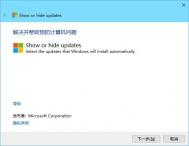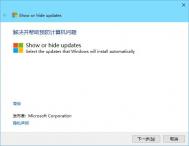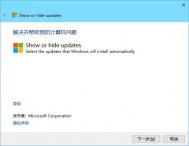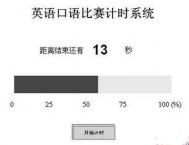win10驱动自动更新关闭方法
在Win10中,Windows更新和驱动程序是自动下载和安装的,用户不必为此操心。但这也有一个致命问题,那就是无法及时阻止问题更新或者驱动肆意妄为,哪怕是在你卸载了这些破坏分子之后,他们还是会被重装。微软也意识到了这个问题,因此推出了Windows10更新隐藏工具Show or Hide Updates Troubleshooter。

这款工具基于Win10疑难解答制作,因此程序本身很小,只有45.5KB。Show or Hide Updates Troubleshooter对于Win10专业版用户来说更图老师为适合,因为该版本允许用户选择安装更新的时间,所以你可以在更新下载之后,使用这款工具对不想安装的内容进行隐藏,这样就可以避免有问题的驱动和更新被安装。

点击Hide updates搜索可隐藏的更新
而对于Win10家庭版用户来说,这款工具就只能亡羊补牢。因为该版本更新只能自动安装,用户没有手动安装更新的权限,所以你很难把握更新下载和安装的时间点。这部分用户只能在发现更新或者驱动不对劲之后先手动卸载,然后再用Win10更新隐藏工具搜索这些内容,并将其隐藏,防止被再次安装。

勾选不想安装的更新后,点击下一步即可实现Win10更新或驱动隐藏
当然,如果你发现被隐藏的更新没有问题,也可以再次使用该工具将其找回,点击Show Hidden Updates即可选择哪些更新可以取消隐藏。取消隐藏后,Windows更新程序将会再次下载和安装这些更新或驱动。
Win10邮件应用无法同步怎么办?
1.首先,返回到Win10系统的传统桌面位置,之后,打击打开Win10系统的开始菜单,然后在开始菜单中使用搜索功能,在其中输入Powershell,在开始菜单中出现的搜索结果中,找到Powershell选项并右键点击,点击下滑菜单中的以管理员身份运行。
2.之后就可以打开Win10系统的命令提示符窗口了,在打开的命令提示符窗口中,输入如下命令:
Get-appxprovisionedpackage –online | where-o(m.tulaoshi.com)bject {$_.packagename –like *windowscommunicationsapps*} | remove-appxprovisionedpackage –online

3.输入完成之后,直接单击回车就可以了,等待命令运行完毕之后,进入到Win10系统的应用商店中重新下载并安装《邮件和日历》应用即可。
升级Win10后3tulaoshi60浏览器连不上网怎么办?
1、升级到Win10后,360浏览器无法打开网页,但是自带的edge浏览器却可以
原因分析:系统LSP连接损坏,而edge走的和其他浏览器不一样的通道
解决方案:
①、重置winsock或修复LSP
a.单击开始,在开始搜索框中键入cmd,右键单击cmd.exe,单击以管理员身份运行,然后按继续。
(本文来源于图老师网站,更多请访问http://m.tulaoshi.com/windowsshi/)b.在命令提示符处键入 netsh winsock reset,然后按 Enter,重启电脑。

c、有安装360安全卫士的小伙伴可以搜索LSP修复工具进行一键修复

②、系统其他软件导致打不开
可能由于其他软件不兼容导致网页打不开,卸载即可
如ADBlock广告过滤大师ADSAFE净网大师
2、升级Win10后必须使用管理器权限才能打开
有用户反馈升级后双击浏览器打不开了,右键使用管理员权限才能打开
原因分析:不明,可能升级win10后系统权限发生变化。需要反馈工程师查看
解决方案:卸载浏览器后重新安装
3、升级Win10后浏览器界面字体变得模糊了
原因分析:
①、可能系统设置了大dpi
解决方案:360安全浏览器7.3beta或8.0体验版均对大DPI下做了优化,可以升级看看
②、安装了字体类扩展
可能安装了如Hello雅黑之类的扩展,停用或卸载试试
4、升级Win10后360浏览器支持Spartan(斯巴达)内核吗?
(本文来源于图老师网站,更多请访问http://m.tulaoshi.com/windowsshi/)最新7.1正式版及7.3beta都已支持在浏览器选项中开启Spartan(斯巴达)内核
7.1设置方法:

7.3设置方法:

Win10进行磁盘碎片整理的方法
1、首先进入Win10桌面系统,在其页面点击;

2、然后找到硬盘盘符,比如C盘,点击一下;

3、接下来点击上面菜单栏中的,再点击;

4、随后会进入到优化驱动器的对话框,这就是win10磁盘碎片整理工具位置所在。选择一个磁盘,比如C盘,点击;

5、最后系统就会对D盘进行磁盘碎片情况分析,并进行磁盘碎片整理D。

Win10打开凭据管理器的方法
1、打开win10系统的控制面板,大家可以使用WIN+X,然后再选择控制面板进入;

2、打开控制面板后,先将查看方式设置为小图标这样才能看到所有功能选项,然后就可以在众多选项中找到凭据管理器了;